在使用Excel的过程中,经常要进行两表核对,比如将一个表格,复制到另一个工作表中,然后改动了数据,现在想要知道改动了哪些数据,该怎么办呢?
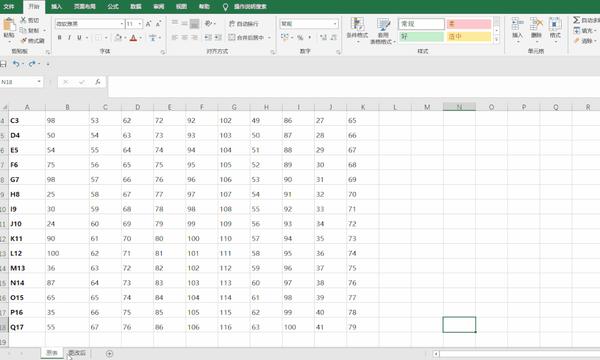
用眼睛一个个查找吗?那就太费神了,用函数公式吗?很多人也不会!今天就教大家不用任何函数,只用一招,就能10秒找出哪个数据修改了!
一、两表快速核对:
1、点击修改后的表格,选中所有数据,点击【开始】-【条件格式 】- 【突出显示单元格规则】 - 【等于】。
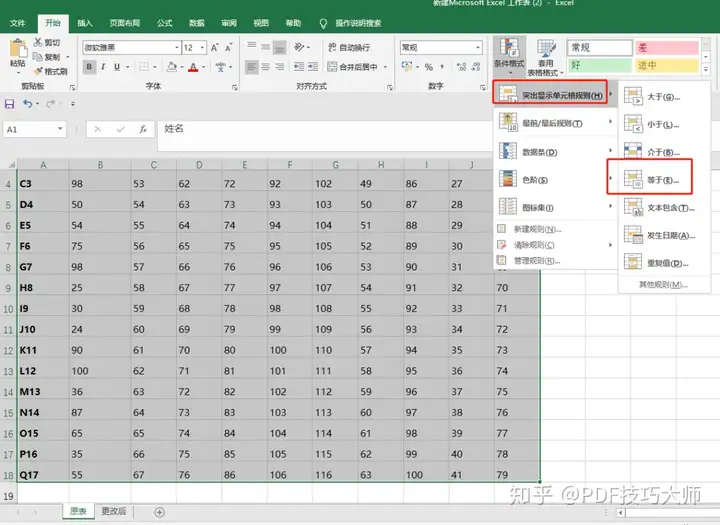
2.接着点击选原表格左上角A1单元格,删除绝对引用符号$。
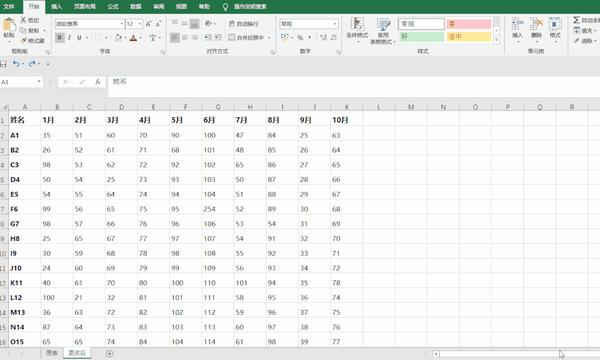
3.最后见证奇迹的时刻到了,点击【确定】,被修改过的数据,就显露出来了。
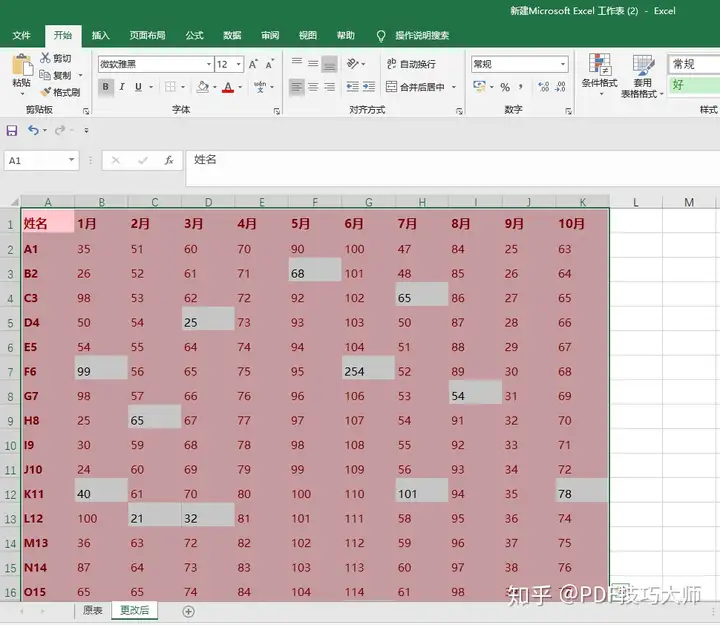
二、两列数据快速找不同:
如果是同一表格,想要快速找出两列数据的不同之处,也有2个小方法哦~
方法一:只需选取两列数据,按快捷键【Ctrl+\】 一秒就能找出不通值了。
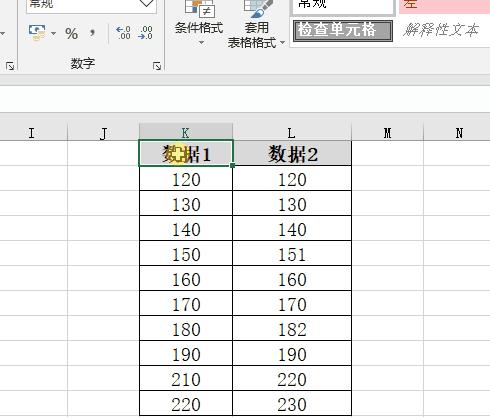
方法二:如果我们想要将Excel表格中的两组数据进行核对的话,我们还可以通过【Ctrl+G】快捷键调出【定位窗口】,然后选择【定位条件】-【行内容差异单元格】。这样的话就可以轻松找出两组数据之前的不同了。
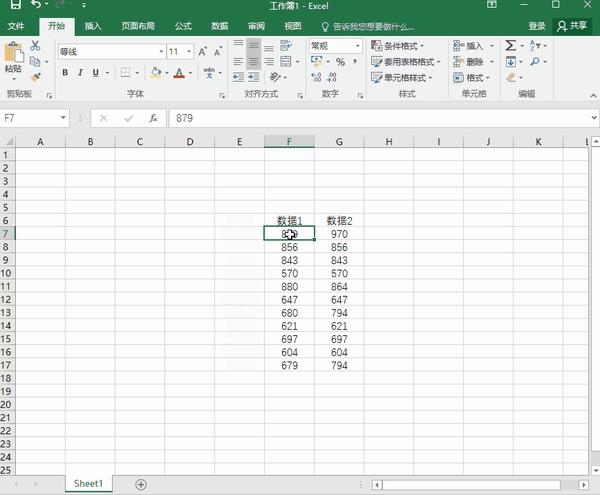
以上就是Excel表格快速核对的方法,希望对你有所帮助!
最后,别忘了点赞支持一下噢~


